Једноставан и брз водич за рутирање на Андроиду

Након рутовања вашег Андроид телефона, имате потпун приступ систему и можете покренути многе врсте апликација које захтевају рут приступ.
У свету Андроид таблета, линија Галаки Таб С8 лако стоји на врху, јер је то најбоље што Андроид може да понуди. И на много начина, чак је и бољи од иПад Про-а, јер Таб С8 подржава прошириву меморију, укључује С Пен из кутије, а Самсунг ДеКс режим пружа истинско искуство попут десктопа.
Међутим, колико год да су Самсунгови таблети дивни, можда ћете наићи на случај када се Галаки Таб С8 неће укључити. Срећом, постоји доста различитих метода које можете предузети да покушате да вратите ствари у исправно стање.
Галаки Таб С8 се неће укључити? Уверите се да има довољно пуњења
Најочигледнији разлог зашто се ваш Галаки Таб С8 неће укључити је само тај што је остао без струје. Самсунг је коначно повећао предност у одељењу за брзине пуњења са Галаки Таб С8+ и Таб С8 Ултра, јер ови таблети могу да достигну брзину пуњења путем жице до 45 В. Међутим, желећете да будете сигурни да имате компатибилан пуњач , а у наставку смо навели неколико наших фаворита.
Самсунг 45В УСБ-Ц супер брзи зидни пуњач : Иако Самсунг више не укључује пуњач у кутији, компанија и даље нуди сопствени УСБ-Ц зидни пуњач. Ово укључује и циглу за пуњење и кабл УСБ-Ц на УСБ-Ц, док можете да пуните свој Галаки Таб С8+ или Ултра најбржом брзином од 45 В.
Анкер 313 Аце 45В : Не треба да чуди што је најновији Анкер зидни пуњач на листи најбољих Галаки Таб С8 пуњача. Анкер 313 Аце је ГаН пуњач, који обезбеђује снагу до 45В, а истовремено је један од најмањих пуњача које смо икада видели.
УГРЕЕН 100В Некоде УСБ-Ц пуњач са 4 порта : УГРЕЕН прави доста различитих додатака за пуњење, и док је већина њих дизајнирана за иПхоне и Мац, овај ради са свим уређајима. Постоје укупно три УСБ-Ц порта за пуњење са подршком за испоруку снаге који могу да достигну брзину пуњења до 100 В, заједно са једним УСБ-А портом за додатну опрему као што су ваш паметни сат или слушалице.
Ако се ваш таблет не укључи одмах, немојте се узнемиравати. Нека ваш Галаки Таб С8 стоји повезан са пуњачем најмање 30 минута до сат времена да бисте били сигурни да има довољно сока. Затим можете покушати поново да укључите таблет.
Присилно поновно покретање
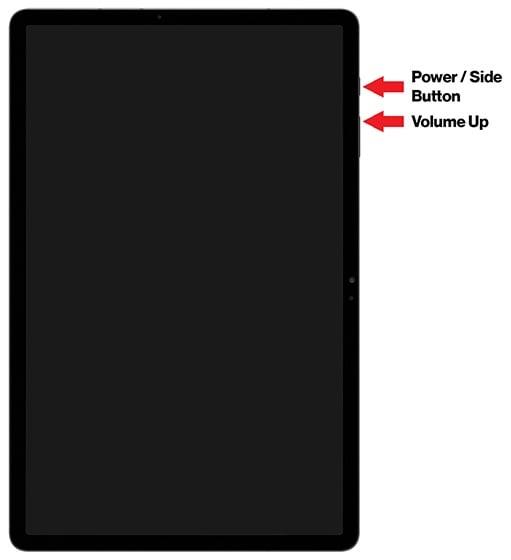
У случају да се ваш Галаки Таб С8 не укључи, можда ћете морати да га натерате да се поново покрене. Ови таблети су ипак само мини рачунари, а понекад ствари једноставно крену наопако и приморавају ваш таблет да се сам искључи. Ево корака које треба да предузмете ако желите да принудно рестартујете свој Галаки Таб С8:
Такође препоручујемо да прикључите пуњач ако се ваш Галаки Таб С8 не укључи и покушавате да принудно рестартујете. Ово осигурава да се уређај напаја и може помоћи да се таблет поново укључи.
Покрените у безбедном режиму
Иако је Галаки Таб С8 невероватна звер, постоје тренуци када би га апликација могла бацити на колена. У прошлости смо виђали случајеве када је једна апликација омекшала телефон или таблет. Ако вам се то догоди и ваш Галаки Таб С8 се не укључи, можете да покренете таблет у безбедном режиму.
Безбедан режим у суштини уклања све додатне ствари које иначе видите, пружајући основнији интерфејс. На тај начин ћете моћи да покушате да решите потенцијалне проблеме без потребе да га однесете некоме да га погледа. Али један корак који препоручујемо је да проверите да ли постоје ажурирања софтвера која треба да се инсталирају.
Када се преузимање ажурирања заврши, ваш Галаки Таб С8 би требало да се аутоматски поново покрене. Затим ћете бити враћени на верзију интерфејса која није у безбедном режиму да бисте могли да се вратите коришћењу таблета.
Андроид Рецовери
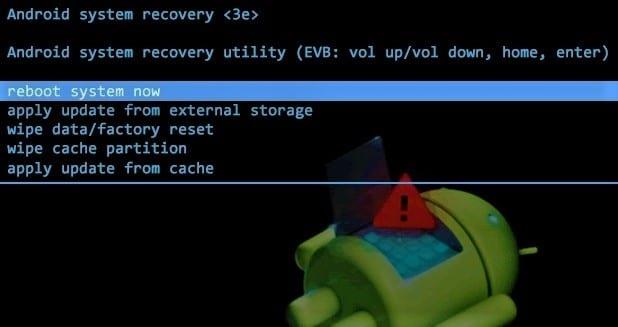
Последња опција коју можемо да препоручимо ако се ваш Галаки Таб С8 не укључи је да покушате да покренете Андроид Рецовери. Ово је нешто што је уграђено у сваки Андроид уређај и интегрисано је у основни оперативни систем. Ево како можете да приступите Андроид Рецовери-у:
Подсећамо да нећете моћи да се крећете по интерфејсу Андроид Рецовери помоћу екрана осетљивог на додир. Уместо тога, мораћете да користите дугмад за појачавање и смањивање јачине звука и дугме за напајање да бисте изабрали.
Закључак
Ако сте испробали све ове опције и ваш Галаки Таб С8 се и даље неће укључити, најбоље је да се обратите Самсунговом тиму за подршку. Одатле ће вам моћи рећи да ли треба да однесете таблет ради замене или постоје други кораци које можете да предузмете. Обавестите нас ако наиђете на било какве проблеме или ако пронађете друге начине да поново укључите Галаки Таб С8.
Након рутовања вашег Андроид телефона, имате потпун приступ систему и можете покренути многе врсте апликација које захтевају рут приступ.
Дугмад на вашем Андроид телефону нису само за подешавање јачине звука или буђење екрана. Уз неколико једноставних подешавања, она могу постати пречице за брзо фотографисање, прескакање песама, покретање апликација или чак активирање функција за хитне случајеве.
Ако сте заборавили лаптоп на послу и имате хитан извештај који треба да пошаљете шефу, шта би требало да урадите? Користите свој паметни телефон. Још софистицираније, претворите телефон у рачунар како бисте лакше обављали више задатака истовремено.
Андроид 16 има виџете за закључани екран које вам омогућавају да промените закључани екран како желите, што га чини много кориснијим.
Андроид режим „Слика у слици“ ће вам помоћи да смањите видео и гледате га у режиму „слика у слици“, гледајући видео у другом интерфејсу како бисте могли да радите и друге ствари.
Уређивање видео записа на Андроиду постаће једноставно захваљујући најбољим апликацијама и софтверу за уређивање видеа које смо навели у овом чланку. Уверите се да ћете имати прелепе, магичне и елегантне фотографије које ћете моћи да делите са пријатељима на Фејсбуку или Инстаграму.
Андроид Дебуг Бриџ (АДБ) је моћан и свестран алат који вам омогућава да радите многе ствари попут проналажења логова, инсталирања и деинсталирања апликација, преноса датотека, рутовања и флешовања прилагођених РОМ-ова, креирања резервних копија уређаја.
Са апликацијама са аутоматским кликом. Нећете морати много да радите када играте игре, користите апликације или задатке доступне на уређају.
Иако не постоји магично решење, мале промене у начину пуњења, коришћења и складиштења уређаја могу направити велику разлику у успоравању трошења батерије.
Телефон који многи људи тренутно воле је OnePlus 13, јер поред врхунског хардвера, поседује и функцију која постоји деценијама: инфрацрвени сензор (IR Blaster).







